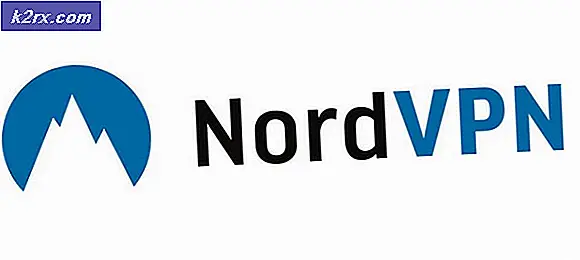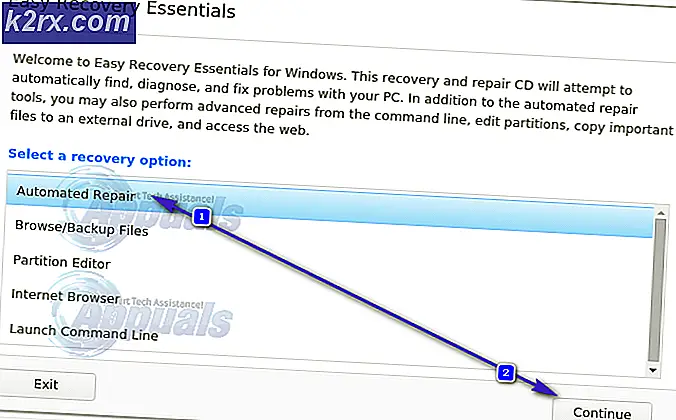Slik: Rengjør Boot Windows 8 / 8.1 / 10
Clean Boot betyr å starte opp systemet med bare Windows-tjenester lastet og standardprogrammene som trengs for å fungere på systemet. Med tiden; Det kan være en rekke programmer og tjenester som automatisk kan integrere seg i å starte opp automatisk, selv om de ikke egentlig trengs. De fleste brukere er ikke klar over dette; og dette spiser opp CPU, MEMORY og DISK som resulterer i unødvendig høy utnyttelse av ressurser som senker systemet, og øker CPU-temperaturen.
Ren oppstart kommer også til nytte når du feilsøker HIGH USAGE- problemer; Jeg anbefaler alltid å gjøre en ren støvel en gang hver annen måned. Oppstartsprogrammene dine vil bygge opp igjen med tiden. Tenk på det som skalering av systemet ditt (tennene) hver sjette måned som anbefalt av legen.
Rengjør oppstart av en Windows 10-datamaskin
Hold Windows-tasten og trykk på R;
I dialogruten som åpnes skriver du msconfig og klikker OK
PRO TIPS: Hvis problemet er med datamaskinen eller en bærbar PC / notatbok, bør du prøve å bruke Reimage Plus-programvaren som kan skanne arkiver og erstatte skadede og manglende filer. Dette fungerer i de fleste tilfeller der problemet er oppstått på grunn av systemkorrupsjon. Du kan laste ned Reimage Plus ved å klikke herDette vil laste systemkonfigurasjonsvinduet. Herfra; velg fanen Tjenester, sett deretter en sjekk på Skjul alle Microsoft-tjenester og velg Deaktiver alle.
Klikk deretter Bruk og klikk OK. Det vil be deg om å starte om igjen; velg Restart senere. Hold Windows-nøkkelen og trykk på R igjen; skriv deretter msconfig og klikk OK. Denne gangen når dialogboksen Systemkonfigurasjon åpnes; Velg Start opp og velg Åpne oppgavebehandling. Fra denne ruten; se på det siste feltet kalt Start-Up Impact; og deaktiver alle de med høy effekt. Du kan deaktivere det ved å høyreklikke på det og velge Deaktiver. Dette deaktiverer dem bare fra automatisk oppstart når beregningen starter på nytt; slik at du fortsatt kan starte dem normalt, og aktivere det senere hvis du starter det automatisk via samme trinn som ovenfor, i stedet for å velge deaktivere; du velger Aktiver.
Når dette er gjort, Start systemet på nytt, og det vil starte opp i ren oppstartsmodus.
PRO TIPS: Hvis problemet er med datamaskinen eller en bærbar PC / notatbok, bør du prøve å bruke Reimage Plus-programvaren som kan skanne arkiver og erstatte skadede og manglende filer. Dette fungerer i de fleste tilfeller der problemet er oppstått på grunn av systemkorrupsjon. Du kan laste ned Reimage Plus ved å klikke her